QuickTime Player — что это за программа и нужна ли она?

Приветствую друзья! Продолжаем изучать компьютерный мир. Сегодня мы будем разбираться с программой под названием QuickTime Player. Я постараюсь найти максимум информации. В итоге вы сможете понять — нужна ли она на компьютере, либо от нее стоит избавиться.
QuickTime Player — что это такое?
Видеоплеер для проигрывания файлов как собственного формата QT, так и наиболее распространенных форматов. Часто незаменим для просмотра потокового видео из интернета.
Внимание! Плеер идет от компании Apple, которая версию для Windows не поддерживает начиная с QuickTime 7.
Также под таким (или похожим) названием может быть плагин в браузере, который нужен для воспроизведения некоторого видеоконтента.
Важно! Также данная программа нужна для воспроизведения некоторых видео в браузере, может именно эта прога и ставит дополнение QuickTime в браузер. Но вроде все это в прошлом и сейчас браузер уже все воспроизводит без установки QuickTime. Поэтому вывод такой — если захотите удалить прогу, то сначала создаете точку восстановления.
Для интереса я скачал QuickTime себе на Windows 10, установил, запустил и вот как он выглядит:

Установился кстати в эту папку:
C:\Program Files (x86)\QuickTime\
Но что еще интересно — если навести мышку на Файл (в левом верхнем углу), то мы увидим меню в котором много пунктов с пометкой PRO:

Ну и думаю самое интересное, если нажать какой-то из пунктов PRO, то покажется такое сообщение:

QuickTime Player — основные возможности
- Поддержка формата MPEG-4. В этом формате можно не только просматривать видео, но и создавать. Получается в плеере есть даже некие функции видеоредактора, которые обычному юзеру вряд ли нужны.
- Поддержка AAC Audio. Это формат сжатого аудио, как MP3, вот только по некоторым параметрам — качеством лучше.
- Функция Instant-On, позволяющая получить почти моментальное плавное продолжение воспроизведения для онлайн видео и аудио потока при прокрутке его фрагмента. Возможно под прокруткой фрагмента имеется ввиду его перемотка вперед?
- Skip Protection — фирменная технология, увеличивающая стабильность воспроизведения онлайн-трансляции в интернет. То есть плеер даже может вещать/создать трансляцию в интернет.
- Также вроде есть встроенный видеокодек DVC Pro PAL, поддержка Macromedia Flash 5, поддержка AppleScript, удобная работа с закладками в Избранном. Последнее — интересная функция, ведь обычно закладки то в браузере.
QuickTime Player — нужна ли эта программа?
Мое мнение — уже не нужна. Это не просто плеер. Он добавляет возможность в Windows проигрывания некоторых форматов видео. То есть могло быть так, что если плеер этот не установлен, то некоторые онлайн видео в браузере не работали.
Но все это в прошлом. Сегодня Windows сама умеет воспроизводить все основные форматы и браузеры тоже. Особенно это касается Windows 10.
Поэтому данный плеер можно удалить и скорее всего никаких проблем не будет.
Но если у вас есть плагин QuickTime в браузере, то думаю его стоит оставить, он и места много не занимает и не грузит ПК никак.
QuickTime Player — как удалить программу?
Перед удалением я все таки советую создать точку восстановления: Win + R > вставляем команду control или control panel > нажимаем ОК. Запустится панель управления. Запускаем значок Система > пункт Защита системы (слева). Выбираем системный диск (стандартно буква C). Нажимаем Создать, указываем понятное название точки > Создать.
Теперь инструкция как удалить — обычное удаление (деинсталляция):

- Зажимаем Win + R, запустится окно Выполнить — вставляем команду appwiz.cpl, нажимаете ОК.
- Откроется окно установленного софта.
- Находим ПО QuickTime Player, нажимаем правой кнопкой и выбираем Удалить.
- Далее запустится модуль деинсталляции или программа сразу удалится без сообщений.
Заключение
- QuickTime Player — видеоплеер от Apple для воспроизведения как своего формата QT, так и других популярных.
- Больше версия под Windows — не поддерживается.
- Перед удалением советую создать точку восстановления.
Руководство пользователя QuickTime Player
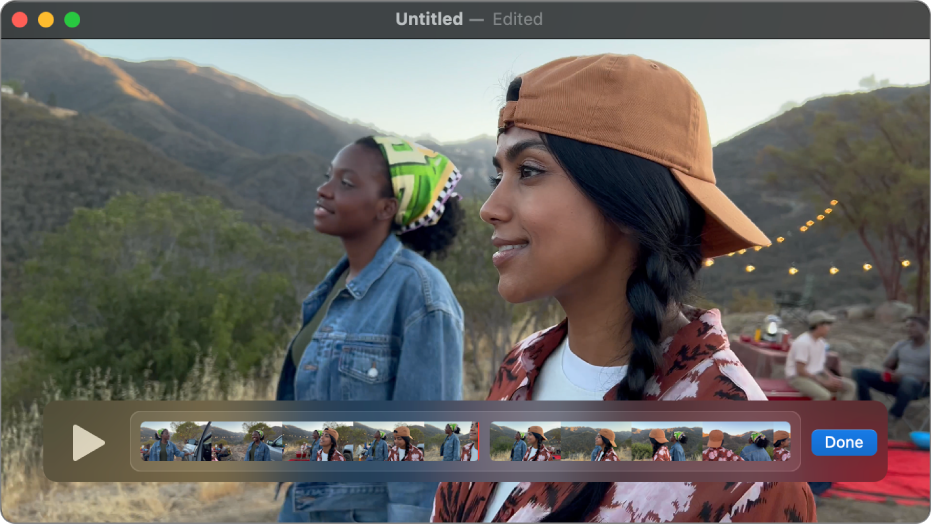

Хотите быстро редактировать фильмы? QuickTime Player позволяет выполнять часто используемые операции монтажа, например обрезку, изменение порядка фрагментов и поворот. Фильм также можно разделить на несколько клипов и работать с каждым клипом по отдельности.
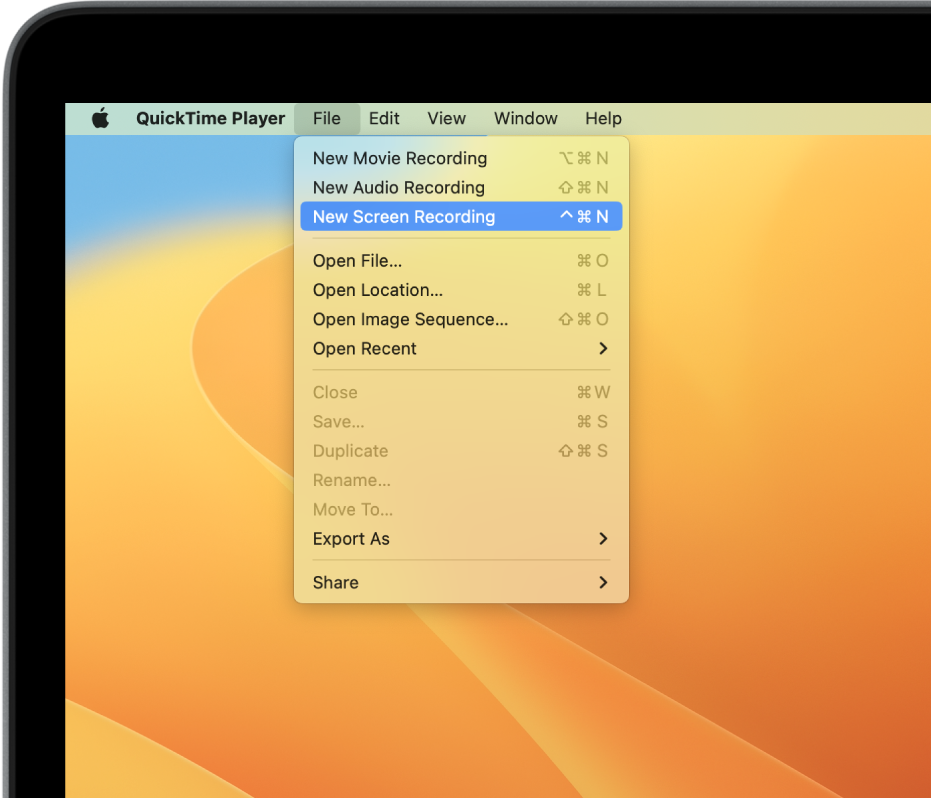
Запись изображения с экрана Mac
Хотите показать другому пользователю, как выполнить какое-то действие на Mac, или просто показать ему, что Вы видите на своем экране? Создайте запись всего, что происходит на экране компьютера, или выберите часть экрана.
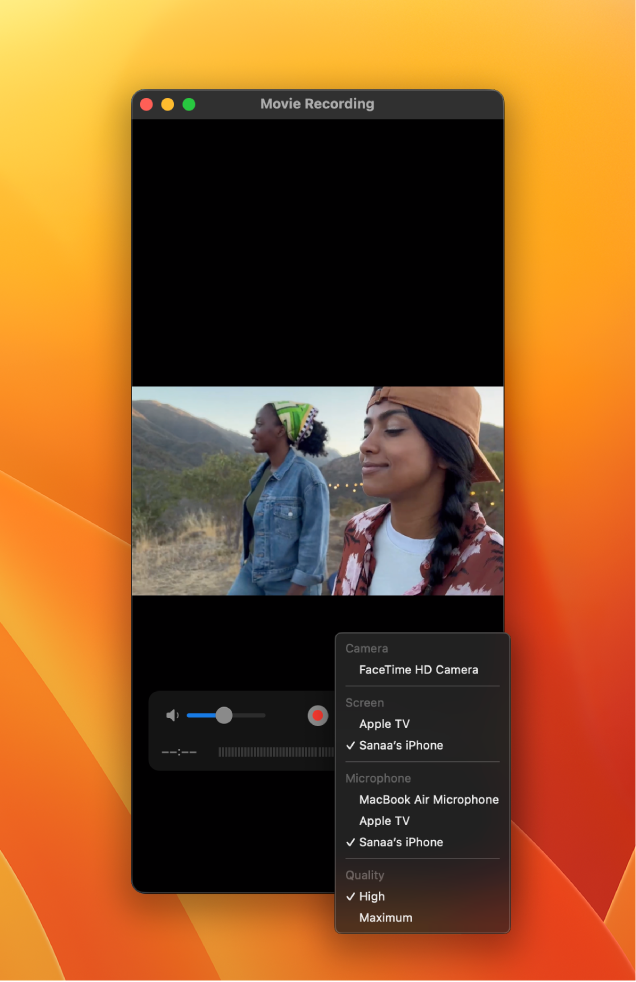
Запись изображения с экрана iPhone, iPad или iPod touch
Можно, например, похвастаться новым рекордом в игре на iPhone или записать видео на камеру iPad. Можно записать все, что Вы видите на экране устройства, и сохранить запись как видеофайл на Mac.
Чтобы ознакомиться с Руководством пользователя QuickTime Player, нажмите «Оглавление» вверху страницы либо введите слово или фразу в поле поиска.
При подготовке материала использовались источники:
https://support.apple.com/ru-ru/guide/quicktime-player/welcome/mac